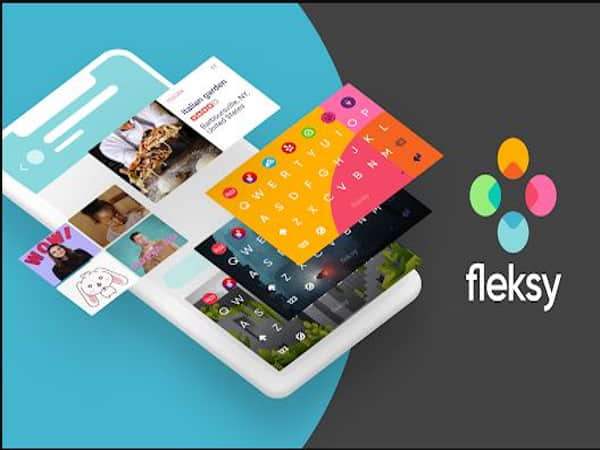iPhone là một trong những dòng smartphone cao cấp và ổn định nhất trên thị trường, nhưng không vì thế mà tránh khỏi lỗi. Một trong những lỗi khiến người dùng cảm thấy phiền toái nhất là iPhone bị đơ không bấm được – màn hình không phản hồi, cảm ứng bị liệt, thao tác chậm hoặc máy bị treo hoàn toàn. Cùng tin công nghệ xác định nguyên nhân và hướng dẫn chi tiết cách khắc phục lỗi này.
Dấu hiệu nhận biết iPhone bị đơ không bấm được
iPhone bị đơ là một trong những vấn đề khiến nhiều người băn khoăn trước câu hỏi nên mua Samsung hay iPhone. Khi iPhone bị đơ, người dùng có thể thấy một số biểu hiện sau:

- Màn hình cảm ứng không phản hồi khi chạm.
- Các nút như nút nguồn, nút Home (với iPhone đời cũ) hoặc nút tăng/giảm âm lượng bấm không có tác dụng.
- Máy treo logo Apple, không khởi động vào được hệ điều hành.
- Màn hình đứng im tại một ứng dụng nào đó, không thể thoát ra hoặc chuyển sang app khác.
- iPhone bị treo trong khi cập nhật phần mềm hoặc khôi phục.
>> Tham khảo thêm: Cách khôi phục ảnh đã xoá trên iCloud hiệu quả nhất
Nguyên nhân khiến iPhone bị đơ
Có nhiều nguyên nhân khác nhau dẫn đến hiện tượng iPhone bị đơ, bao gồm cả nguyên nhân phần mềm lẫn phần cứng:
Phần mềm bị lỗi
- Xung đột ứng dụng: Một số ứng dụng bên thứ ba không tương thích có thể làm máy treo, đứng hình.
- Hệ điều hành lỗi thời hoặc bị lỗi: iOS chưa cập nhật hoặc cập nhật chưa hoàn tất có thể gây lỗi hệ thống.
- Quá tải RAM: Mở quá nhiều ứng dụng cùng lúc khiến RAM bị quá tải, máy xử lý chậm rồi bị đơ.
Phần cứng gặp trục trặc
- Cảm ứng bị hỏng: Do va đập mạnh, rơi rớt, vào nước khiến màn hình không còn nhận diện thao tác.
- Pin chai, phồng: Khi pin bị lỗi, hiệu suất hệ thống giảm, máy dễ đơ hoặc tự tắt.
- Mainboard, IC cảm ứng lỗi: Đây là lỗi phần cứng nghiêm trọng, thường cần đến kỹ thuật viên chuyên nghiệp để sửa chữa.
Cách khắc phục lỗi iPhone bị đơ không bấm được
Tùy vào tình trạng và mức độ nghiêm trọng, bạn có thể áp dụng một trong những cách dưới đây:
Khởi động lại iPhone
Đây là bước đầu tiên bạn nên thử, vì nhiều lỗi nhẹ có thể được xử lý chỉ bằng cách khởi động lại máy.
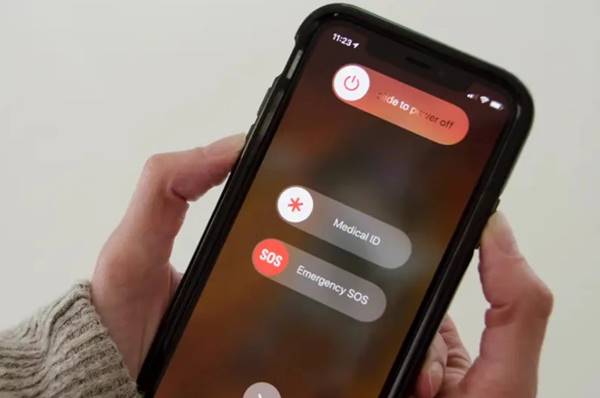
- iPhone có Face ID (iPhone X trở lên): Nhấn và giữ đồng thời nút nguồn + nút tăng âm lượng vài giây → Kéo thanh trượt tắt máy → Bật lại máy.
- iPhone có nút Home: Nhấn giữ nút nguồn đến khi hiện thanh trượt → Tắt máy → Mở lại.
Nếu màn hình bị đơ hoàn toàn không thao tác được, bạn cần thử khởi động cưỡng bức (force restart):
- iPhone 8 trở lên: Nhấn tăng âm lượng → giảm âm lượng → nhấn giữ nút nguồn cho đến khi logo Apple hiện ra.
- iPhone 7/7 Plus: Nhấn giữ nút nguồn + giảm âm lượng cùng lúc đến khi máy khởi động lại.
- iPhone 6s trở về trước: Nhấn giữ nút nguồn + nút Home cùng lúc cho đến khi thấy logo Apple.
Giải phóng bộ nhớ, xóa ứng dụng nặng
Nếu lỗi do đầy RAM hoặc bộ nhớ, bạn nên:
- Xóa bớt ứng dụng ít dùng, ảnh/video cũ. Việc xóa dữ liệu trên iPhone giúp thiết bị hoạt động mượt hơn.
- Tắt các ứng dụng chạy ngầm.
- Tắt tính năng Làm mới ứng dụng trong nền tại Cài đặt → Cài đặt chung → Làm mới ứng dụng trong nền.
Cập nhật iOS
Phiên bản iOS cũ hoặc lỗi có thể là nguyên nhân khiến iPhone bị treo, đơ. Vào:
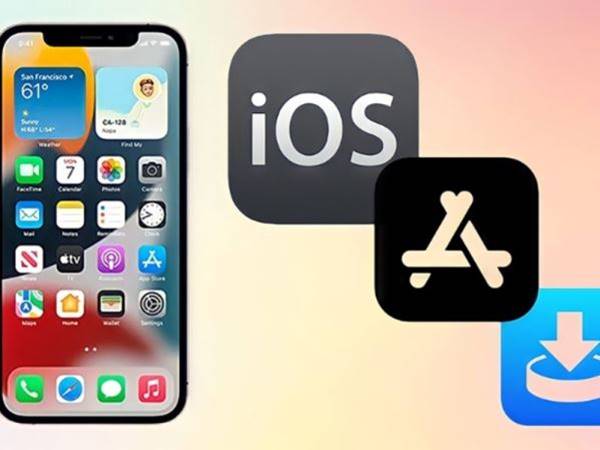
Cài đặt → Cài đặt chung → Cập nhật phần mềm → Tải và cài đặt bản iOS mới nhất (nếu có).
Lưu ý: Nên sao lưu dữ liệu trước khi cập nhật.
Đặt lại cài đặt gốc (Reset iPhone)
Nếu lỗi vẫn không khắc phục được, bạn có thể thử đặt lại máy. Có hai cách:
Đặt lại qua cài đặt
- Vào Cài đặt → Cài đặt chung → Chuyển hoặc đặt lại iPhone → Xóa tất cả nội dung và cài đặt.
- Nhập mật khẩu và xác nhận.
Lưu ý: Cách này sẽ xóa toàn bộ dữ liệu. Bạn nên sao lưu trước qua iCloud hoặc iTunes.
Đặt lại bằng iTunes
- Kết nối iPhone với máy tính có cài iTunes.
- Vào chế độ khôi phục (recovery mode).
- iTunes sẽ hiển thị lựa chọn: Khôi phục (Restore) hoặc Cập nhật (Update).
- Chọn “Restore” để đưa iPhone về trạng thái ban đầu.
Mang đến trung tâm sửa chữa
Nếu sau tất cả các cách trên, iPhone vẫn đơ và không bấm được, có khả năng máy đã bị lỗi phần cứng như:
- Màn hình cảm ứng bị liệt hoàn toàn.
- IC cảm ứng hoặc mainboard bị hư.
- Máy bị vô nước, hỏng bên trong.
Lúc này, bạn nên mang máy đến trung tâm bảo hành Apple hoặc cửa hàng sửa chữa uy tín để được kiểm tra kỹ hơn.
Xem thêm: Cách chặn số lạ ngoài danh bạ trên điện thoại hiệu quả
Xem thêm: Tìm cách kết nối tai nghe Bluetooth với iPhone và OPPO
Tình trạng iPhone bị đơ không bấm được tuy gây khó chịu nhưng hoàn toàn có thể khắc phục được nếu bạn xác định đúng nguyên nhân và áp dụng đúng cách xử lý. Trong phần lớn trường hợp, lỗi này liên quan đến phần mềm và có thể tự sửa tại nhà. Tuy nhiên, nếu máy bị lỗi phần cứng, đừng cố tháo lắp mà hãy mang đến trung tâm sửa chữa chuyên nghiệp để đảm bảo an toàn cho thiết bị.